Page 1

Руководство по эксплуатации
Nokia X Dual SIM
RM-980
Выпуск 1.0 RU
Page 2

Руководство по эксплуатации
Nokia X Dual SIM
Содержание
Техника безопасности 3
Начало работы 4
Клавиши и компоненты 4
Вставьте SIM-карту, аккумулятор и
карту памяти 4
Выбор SIM-карты, которую
необходимо использовать 6
Зарядка аккумулятора 6
Копирование контактов со старого
телефона 7
Основные сведения 8
Индикаторы на дисплее 8
Проверка своих действий 8
Быстрое изменение параметров 9
Переключение между экранами 9
Действия с сенсорным экраном 9
Увеличение продолжительности
работы аккумулятора 11
Ввод текста с клавиатуры 12
Использование интеллектуального
ввода 12
Клавиши на клавиатуре 13
Контакты и сообщения 14
Посылка вызова 14
Сохранение имени и телефонного
номера 14
Отправка сообщения 15
Exchange ActiveSync 15
Настройка учетной записи
электронной почты 16
Отправка почты 16
Камера 18
Фотосъемка 18
Запись видеоклипа 18
Передача своих фотографий или видео 18
Интернет 20
Просмотр интернет-страниц 20
Карты и навигация 21
HERE 21
Поиск мест 21
Просмотр текущего местоположения
на карте 21
Загрузка и обновление карт 22
Получение путевых
Сохранение места 23
Офис 24
Добавление календарной записи 24
Установка сигнала будильника 24
Развлечения 25
Потоковая передача миксов 25
Управление телефоном и соединение 26
Подключение к сети Wi-Fi 26
Копирование содержимого между
телефоном и компьютером 26
Передача фотографии через Bluetooth 26
Обновление программного
обеспечения телефона 27
Коды доступа 27
Информация о продукции и технике
безопасности 29
инструкций 22
© 2014 Nokia. Все права защищены.
2
Page 3

Техника безопасности
Ознакомьтесь с перечисленными ниже правилами техники безопасности. Нарушение этих
правил может быть опасным или незаконным.
ВЫКЛЮЧАЙТЕ В МЕСТАХ, ГДЕ ИСПОЛЬЗОВАНИЕ ЗАПРЕЩЕНО
Выключайте устройство в местах, где его использование запрещено, опасно либо может
вызвать помехи, например в самолете, в больницах или рядом с медицинским
оборудованием, в местах хранения топлива, химических веществ или взрывоопасных
материалов.
движения имеет первостепенное значение.
несовместимые устройства.
громкоговорителе.
Следуйте всем инструкциям в местах с ограничениями на использование.
БЕЗОПАСНОСТЬ ДОРОЖНОГО ДВИЖЕНИЯ - ПРЕЖДЕ ВСЕГО
Строго соблюдайте местное законодательство. Не держите в руке мобильное устройство
за рулем движущегося автомобиля. Помните о том, что безопасность дорожного
РАДИОПОМЕХИ
Любые беспроводные устройства подвержены воздействию радиопомех, которые могут
ухудшить качество связи.
ОБРАЩАЙТЕСЬ ТОЛЬКО К КВАЛИФИЦИРОВАННЫМ
Работы по настройке и ремонту изделия должны проводить только квалифицированные
специалисты.
АККУМУЛЯТОРЫ, ЗАРЯДНЫЕ УСТРОЙСТВА И ДРУГИЕ АКСЕССУАРЫ
Используйте только совместимые аккумуляторы, зарядные устройства и аксессуары,
рекомендованные корпорацией Nokia для данного устройства. Не подключайте
ЗАЩИТА УСТРОЙСТВА ОТ ВЛАГИ
Данное устройство не является водонепроницаемым. Оберегайте его от попадания влаги.
ЗАЩИТА СЛУХА
Длительное прослушивание
повреждению слуха. Старайтесь не подносить устройство близко к уху при включенном
при максимальной громкости может привести к
СПЕЦИАЛИСТАМ
© 2014 Nokia. Все права защищены.
3
Page 4

Начало работы
Вводная информация, позволяющая быстро приступить к использованию телефона.
Клавиши и компоненты
Изучите клавиши и компоненты нового телефона.
1 Звуковой разъем (3,5 мм AHJ)
2 Динамик телефона
3 Клавиши громкости
4 Клавиша включения/блокировки
5 Микрофон
6 Разъем micro-USB
7 Сенсорный экран
8 Объектив камеры. Перед
использованием камеры снимите защитную
пленку с объектива.
9 Громкоговоритель
10 Область антенны
Область антенны выделена.
Не следует без необходимости прикасаться к
антенне во время ее использования. Прикосновение к антеннам ухудшает
может привести к сокращению времени работы от аккумулятора из-за повышения мощности
излучаемого сигнала.
Не подключайте аппаратуру, которая формирует выходной сигнал, поскольку в результате
устройство может оказаться повреждено. Не подключайте источники напряжения к звуковому
разъему. При подключении к аудиоразъему внешнего устройства или мини-гарнитуры, отличных
от рекомендованных для данного устройства
Некоторые аксессуары, указанные в данном руководстве пользователя могут продаваться
отдельно.
, уделите особое внимание уровню громкости.
качество связи и
Вставьте SIM-карту, аккумулятор и карту памяти
Информация об установке аккумулятора, SIM-карты и карты памяти.
Важное замечание: В вашем устройстве используются SIM-карты типа mini-UICC (микро-
SIM-карты). Использование несовместимых SIM-карт или адаптеров SIM-карт может
привести к повреждению самой карты и устройства, а также порче информации,
записанной на карте.
Используйте только совместимые карты памяти, рекомендованные для данного устройства.
Использование несовместимых карт памяти может привести к повреждению самой карты и
устройства, а также порче информации, записанной на карте памяти.
© 2014 Nokia. Все права защищены.
4
Page 5

1. Возьмите телефон за верхние углы одной рукой. Большим пальцем другой руки нажмите на
заднюю панель и снимите ее.
2. Если аккумулятор находится в телефоне, извлеките его.
3. Вставьте SIM-карту в гнездо SIM1 областью контактов вниз.
Чтобы извлечь SIM-карту, вытащите ее.
4. Вставьте вторую SIM-карту в гнездо SIM2 областью контактов вниз.
В режиме ожидания обе SIM-карты, установленные в устройство, доступны одновременно,
однако пока одна из карт активна (например, во время звонка), вторая карта недоступна.
5. Вставьте карту памяти в гнездо карты памяти областью контактов вниз.
Для извлечения карты памяти потяните ее.
Важное замечание: Не извлекайте карту памяти в то время, когда она используется
приложением. Это может привести к повреждению карты памяти и устройства, а также
уничтожению информации на карте.
© 2014 Nokia. Все права защищены.
5
Page 6

6. Совместите контакты аккумулятора и вставьте аккумулятор.
7. Установите заднюю крышку на место.
8. Для повторного включения телефона нажмите и удерживайте нажатой клавишу включения.
Примечание: Перед снятием панелей необходимо выключить питание устройства и
отсоединить зарядное и другие устройства. При замене панелей не дотрагивайтесь до
электронных компонентов. Не храните и не используйте устройство со снятыми панелями.
Выбор SIM-карты, которую необходимо использовать
По умолчанию телефон запрашивает, какая SIM-карта будет использоваться для подключения.
Можно выбрать также SIM-карту по умолчанию для вызовов, обмена сообщениями и передачи
данных по каналу мобильной связи. Если присвоить SIM-картам имена, можно быстро оценивать,
какая из них используется для работы, а какая — в личных целях.
Выбор SIM-карты для вызовов и сообщений
Коснитесь элемента > Две SIM.
1.
2. Установите для настройки Всегда спрашивать значение ВЫКЛ .
3. Выберите SIM-карту, которая будет использоваться для вызовов и сообщений.
Выбор SIM-карты для передачи данных по каналу мобильной связи
Коснитесь элемента
использоваться для передачи данных по каналу мобильной связи.
Доступность SIM-карт
• Можно использовать SIM-карты 2G или 3G в обоих гнездах SIM1 и SIM2, однако гнездо SIM2
поддерживает только сеть 2G.
• При использовании одной SIM-карты для исходящих вызовов, передачи сообщений или
передачи данных с помощью другой SIM-карты все равно можно
или сообщения.
• Когда на одной SIM-карте активно подключение, другая SIM-карта недоступна.
> Мобильн. трафик и сети и выберите SIM-карту, которая должна
будет принимать вызовы
Зарядка аккумулятора
Аккумулятор поставляется частично заряженным, однако перед использованием телефона
может потребоваться повторная зарядка аккумулятора.
1. Подсоедините зарядное устройство к сетевой розетке.
2. Подключите зарядное устройство к телефону. По завершении отключите зарядное устр-во от
тел-на, а затем от сетевой розетки.
Если аккумулятор полностью разряжен, пройдет несколько минут до появления индикатора
уровня заряда аккумулятора или до того, как телефон можно будет использовать для посылки
вызовов.
© 2014 Nokia. Все права защищены.
6
Page 7

Совет: Если отсутствуют электрические розетки, для зарядки устройства можно
использовать USB-кабель. Во время зарядки устройства можно передавать данные.
Эффективность зарядки через USB-кабель значительно ниже. Кроме того, процесс
зарядки, достаточной для запуска и начала работы устройства, может занять
продолжительное время.
Копирование контактов со старого телефона
Без труда скопируйте контакты на свой новый телефон.
Для копирования контактов со старого телефона необходимо скопировать их со старого
телефона на SIM-карту и установить SIM-карту в новый телефон.
1. Коснитесь элемента
2. Проведите по экрану снизу вверх и коснитесь элемента Импорт/экспорт > Импорт с SIM-
карты.
Совет: Для копирования контактов из памяти телефона или с карты памяти коснитесь
элемента Импорт/экспорт > Импорт из накопителя.
3. Выберите учетную запись, для которой необходимо импортировать контакты.
4. Коснитесь контактов, которых необходимо импортировать, проведите по экрану снизу вверх
и коснитесь элемента Все.
5. Коснитесь элемента ОК.
.
© 2014 Nokia. Все права защищены.
7
Page 8

Основные сведения
Информация об использовании всех преимуществ нового телефона.
Индикаторы на дисплее
Индикаторы дисплея телефона показывают текущее время, уровни заряда аккумулятора и
мощности сигнала, а также многое другое.
Установлен будильник.
Включен режим "Без звука".
Уровень зарядки аккумулятора
Аккумулятор заряжается.
Сеть Wi-Fi включена.
Мощность сигнала
Включен режим «Полет».
Bluetooth включен.
Тип сети мобильной связи, к которой Вы в настоящее время подключены, может отображаться
в виде одной буквы, сочетания букв, сочетания букв и чисел в зависимости от поставщика
сетевых услуг.
Могут отображаться другие значки в зависимости от региона или поставщика сетевых услуг.
Проверка своих действий
Телефон позволяет с легкостью узнавать о последних событиях.
В меню приложений проведите влево или вправо по экрану, чтобы посмотреть свои действия. В
списке действий можно видеть следующее:
• недавно открытые приложения, сгруппированные по дате;
• предстоящие события календаря. Проведите пальцем сверху вниз по списку действий,
чтобы просмотреть запланированные события.
• Ваши действия в
• Ваши последние сообщения, пропущенные вызовы, загрузки, недавняя музыка, будильники
и многое другое
Выберите действия, которые хотите увидеть
Коснитесь элемента
Удаление действия
Коснитесь и удерживайте элемент, затем коснитесь
социальных сетях, например обновления состояния и комментарии
> > Управление уведомлениями.
.
© 2014 Nokia. Все права защищены.
8
Page 9

Быстрое изменение параметров
Необходимо быстро переключить телефон в беззвучный режим? Вместо перехода в меню
телефона на большинстве экранов можно быстро изменить некоторые параметры и
просмотреть уведомления с помощью меню, которое открывается в верхней части экрана.
1. Проведите пальцем по экрану сверху вниз.
Из этого меню, можно:
• Переключение телефона в беззвучный режим
• Проверить наличие сетей Wi-Fi и подключиться к ним
• Включать или выключать мобильный канал передачи данных и сеть Wi-Fi
• Включить и отключить Bluetooth
• Выбрать SIM-карту, которую необходимо использовать для подключения (в зависимости от
настроек SIM)
2. Чтобы закрыть меню, нажмите клавишу возврата.
Переключение между экранами
Телефон поддерживает два главных экрана: один для сведений о ваших действиях, другой —
для приложений.
Проведите влево или вправо для переключения между главными экранами.
Выберите вид в зависимости от потребностей:
• С легкостью просматривайте свои последние действия и проверяйте по своему календарю,
какие мероприятия запланированы.
• В меню приложений можно открыть приложения и
выбору.
Совет: В каком бы приложении и на каком бы экране Вы ни находились, чтобы вернуться к
меню приложений, просто нажмите и удерживайте клавишу «Назад».
ярлыки и изменить их положение по
Действия с сенсорным экраном
Изучайте свой телефон прикосновениями.
1. Для открытия приложения или другого элемента коснитесь его.
© 2014 Nokia. Все права защищены.
9
Page 10

2. Чтобы вкл. или выкл. параметр, коснитесь переключателя.
3. Чтобы увидеть доп. параметры, нажмите и удерживайте элемент.
4. Чтобы перейти к другому главному экрану, проведите по экрану влево или вправо.
5. Для просмотра доп. параметров проведите по экрану снизу вверх, если отображаются 3 линии.
6. Для изменения параметров проведите вниз от верхней части экрана. Чтобы закрыть меню,
проведите вверх или коснитесь пустой области вне меню.
© 2014 Nokia. Все права защищены.
10
Page 11

7. Чтобы прокрутить длинный список или меню, быстро проведите вверх или вниз и уберите
палец.
8. Для увеличения или уменьшения масштаба фотографии поместите 2 пальца на фотографию и
разведите или сведите их.
Важное замечание: Оберегайте сенсорный экран от царапин.
Увеличение продолжительности работы аккумулятора
Используйте все преимущества телефона при сохранении необходимой продолжительности
работы аккумулятора. Далее приведены действия, которые позволят Вам сэкономить энергию
аккумулятора телефона.
Экономия энергии:
Заряжайте с умом Всегда полностью заряжайте аккумулятор.
Выбирайте только нужные звуки Выключите ненужные звуки, например звуки нажатия
Используйте проводные наушники Выборочно пользуйтесь громкоговорителем.
Уменьшите уровень яркости
подсветки
клавиш.
Коснитесь
ползунок.
> Экран > Яркость и перетащите
© 2014 Nokia. Все права защищены.
11
Page 12
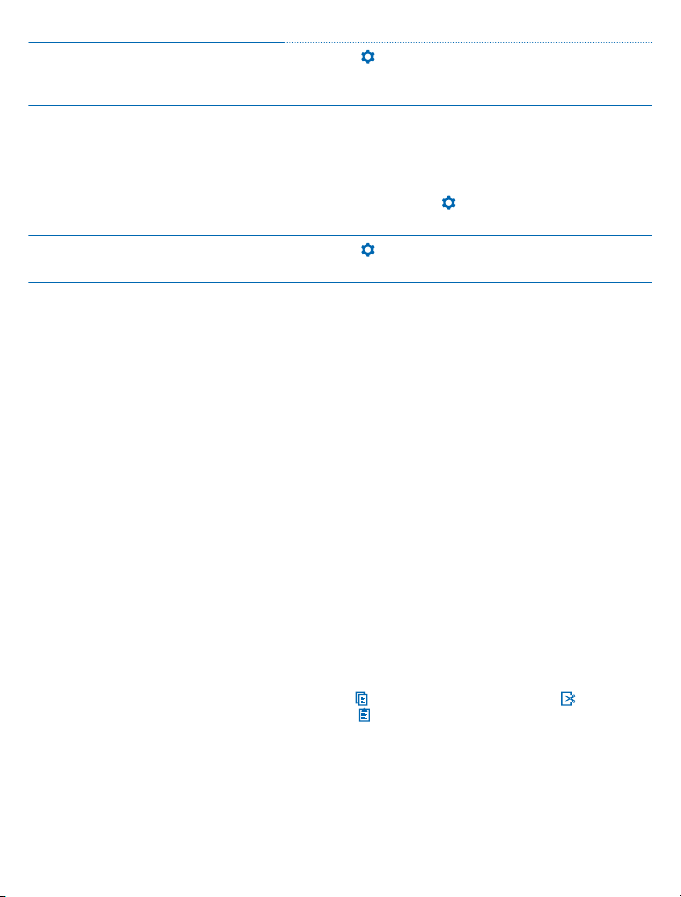
Настройте выключение подсветки по
истечении короткого периода
времени
Выборочно используйте сетевые
соединения
Ограничение мобильного трафика в
фоновом режиме
Коснитесь > Экран > Спящий режим и выберите
необходимый период времени.
• Включайте канал связи Bluetooth только по мере
необходимости.
• Если Вы слушаете музыку или используете другие
приложения телефона, но не хотите принимать или
посылать вызовы, включите режим полета.
Коснитесь элемента
включите Режим полета.
Коснитесь
снизу вверх и коснитесь Ограничить фон. режим.
> Счетчик данных, проведите по экрану
> Мобильн. трафик и сети и
Ввод текста с клавиатуры
С помощью клавиатуры можно вводить сообщения необыкновенно быстро, если не касаться
букв, а проводить по ним.
1. Чтобы ввести слово, проведите пальцем от первой буквы слова и, не отрывая пальца,
переходите от буквы к букве. Поднимите палец вверх после последней буквы.
2. Чтобы продолжить, проводите пальцем, не нажимая клавишу пробела. Телефон добавляет
.
пробелы
Переключение между регистрами
Коснитесь клавиши Shift. Для включения режима Caps Lock коснитесь и удерживайте клавишу.
Для возврата к обычному режиму снова коснитесь клавиши Shift.
Добавление надстрочного знака к символу
Нажмите и удерживайте символ, затем коснитесь нужного символа с диакритическим знаком. В
некоторых языках эта функция может быть недоступной.
Переключение между вводом цифр и букв
Коснитесь цифровой
Ввод специального символа
Коснитесь цифровой клавиши и символьной клавиши, затем коснитесь специального символа.
Удаление символа
Коснитесь клавиши удаления.
Копирование, вырезание или вставка текста
Коснитесь слова и удерживайте, затем коснитесь
вырезать. Для вставки текста коснитесь элемента
клавиши и символьной клавиши или буквенной клавиши.
, чтобы скопировать его, или , чтобы
или Вставить.
Использование интеллектуального ввода
Чтобы ускорить набор текста, телефон может подобрать вводимое слово. Интеллектуальный
ввод текста основан на встроенном словаре. Данная функция доступна не для всех языков.
Начните писать слово, а если нужное слово появится на панели рекомендации, коснитесь его.
© 2014 Nokia. Все права защищены.
12
Page 13

Совет: Для просмотра дополнительных предложений проведите влево по панели
предложений.
Исправление слова
Если вы заметите ошибку в слове, коснитесь его, чтобы просмотреть рекомендации по
исправлению слова.
Добавление нового слова в словарь
Если необходимое слово отсутствует в словаре, введите слово, коснитесь его на панели
рекомендаций и выберите
.
Клавиши на клавиатуре
Раскладка клавиатуры может отличаться в зависимости от языка ввода, режима ввода и
используемого набора символов.
Коснитесь текстового поля.
1 Символьные клавиши
2 Клавиша Shift
3 Клавиша настроек
4 Цифровая и символьная клавиша
5 Клавиша пробела
6 Клавиша ввода
7 Клавиша удаления
© 2014 Nokia. Все права защищены.
13
Page 14

Контакты и сообщения
С помощью телефона можно связываться со своими друзьями и родными, а также делиться
файлами, например фотографиями. Будьте в курсе последних обновлений в службах социальных
сетей, даже находясь в пути.
Посылка вызова
Узнайте о том, как выполнить вызов на новом телефоне.
1. Коснитесь
2. Введите номер телефона.
Чтобы ввести символ «+», используемый для международных вызовов, нажмите и удерживайте
клавишу 0.
3. Коснитесь
4. Чтобы завершить вызов, коснитесь элемента
Совет: Голос друга звучит слишком громко или тихо? Нажмите клавиши громкости для ее
изменения.
Ответ на вызов
Проведите вниз.
Переключение между вызовами
Коснитесь элемента
Отклонение вызова
При получении входящего вызова проведите вверх, чтобы отклонить его.
Просмотр непринятых вызовов
Если был пропущен вызов, на экране блокировки отображается уведомление. Проведите по
уведомлению для просмотра информации.
Пропущенные и принятые вызовы регистрируются только в том случае, если это
поддерживается сетью, телефон включен и находится в зоне действия.
Сохранение имени и телефонного номера
Добавьте новые контакты в телефон.
1. Коснитесь
2. Проведите пальцем вверх снизу экрана и нажмите Добавить.
3. Выберите, где сохранить контакт.
4. Введите имя и номер и коснитесь Готово.
Изменение контакта
Коснитесь контакта, проведите по экрану снизу вверх и коснитесь Изменить. Для добавления
дополнительных сведений проведите вверх и коснитесь элемента Добавить поле и сведений,
которые необходимо добавить, например псевдонима.
.
. По запросу выберите нужную SIM-карту.
.
.
.
© 2014 Nokia. Все права защищены.
14
Page 15

Изменение мелодии для контакта
Коснитесь контакта и проведите вверх снизу экрана. Коснитесь элемента Задать рингтон и
выберите необходимую мелодию.
Отправка сообщения
Можно быстро связаться с друзьями и родными, отправив текстовые и медийные сообщения.
1. Коснитесь
2. Чтобы добавить получателя, коснитесь Укажите получателя и вводите имя или номер
телефона. Можно добавить нескольких получателей.
3. Составьте свое сообщение в поле.
Совет: Чтобы добавить смайлик, коснитесь элемента .
4. Чтобы добавить вложение, например фотографию или видеоклип, коснитесь элемента
5. Коснитесь элемента
Если размер объекта, вложенного в мультимедийное сообщение, слишком велик для передачи,
устройство автоматически уменьшит его.
Прием и отображение мультимедийных сообщений возможны только в том случае, если
устройство является совместимым. На различных устройствах сообщения могут отображаться
по-разному.
Можно отправлять текстовые сообщения, количество символов в которых превышает
установленный для одного сообщения. Более длинные сообщения передаются в двух и более
сообщениях. Поставщик услуг может начислять соответствующую оплату. Символы с
надстрочными знаками и другими метками, а также символы некоторых языков занимают больше
места, уменьшая количество символов, которое можно отправить в одном сообщении.
> .
.
. По запросу выберите нужную SIM-карту.
предел,
Exchange ActiveSync
Хотите ли вы иметь постоянный доступ к своей корпоративной почте, контактам и календарю,
находясь за своим рабочим компьютером или в поездке, имея при себе только телефон? Можно
синхронизировать важное содержимое между телефоном и сервером Microsoft Exchange.
Exchange ActiveSync можно настроить только в том случае, если в организации используется
сервер Microsoft Exchange. Кроме того, ИТ-администратор организации должен
Microsoft Exchange ActiveSync для учетной записи пользователя.
Перед запуском настройки убедитесь в наличии следующих необходимых компонентов:
• адрес корпоративной электронной почты;
• имя сервера Exchange (обратитесь в ИТ-отдел вашей организации);
• сетевое имя домена (обратитесь в ИТ-отдел вашей организации);
• пароль для входа в корпоративную сеть.
В зависимости от конфигурации сервера Exchange во время настройки
дополнительные сведения. Если у вас нет надлежащих сведений, обратитесь в ИТ-отдел вашей
организации.
Во время установки можно определить частоту синхронизации содержимого телефона и
сервера. Синхронизироваться будет только то содержимое, которое было определено при
© 2014 Nokia. Все права защищены.
могут понадобиться
активировать
15
Page 16

настройке учетной записи. Чтобы синхронизировать дополнительное содержимое, измените
настройки учетной записи ActiveSync Exchange.
Возможно, что для функционирования Exchange ActiveSync обязательно использование кода
блокировки.
Использование Почта Exchange ограничено беспроводной синхронизацией информации PIM
между устройством Nokia и сертифицированным сервером Microsoft Exchange.
Это устройство может поддерживать связь с серверами со службой Microsoft Exchange
ActiveSync. Предоставление вам этого устройства не дает вам никаких прав на какую-либо
интеллектуальную
которому можно получить с помощью этого устройства, а также права использовать службу
Microsoft Exchange ActiveSync не с этого устройства.
собственность Microsoft, будь то серверное ПО или устройство, доступ к
Настройка учетной записи электронной почты
Используете несколько адресов электронной почты? Телефон поддерживает работу с
несколькими почтовыми ящиками.
Для добавления почтового ящика телефон должен быть подключен к Интернету.
1. Коснитесь элемента
Далее.
2. Измените настройки учетной записи по своему усмотрению и коснитесь элемента Далее.
3. Введите свое имя и коснитесь элемента Далее.
Добавление почтового ящика позднее
Коснитесь
заведите новую учетную запись.
Отключение автоматического обновления папки «Входящие»
Коснитесь
записи и элемента Обновл. входящ. и измените значение для параметра по мере необходимости.
Телефон регулярно обновляет папку «Входящие» и отображает новые письма при их
поступлении. При этом может потребоваться передача большого объема данных, что может
привести к расходам на передачу
автоматического обновления и обновлять папку «Входящие» вручную, используя Wi-Fiподключение.
Удаление почтового ящика
Коснитесь
записи и Удалить аккаунт.
, проведите по экрану снизу вверх и коснитесь Настройки. Затем коснитесь и
, проведите по экрану снизу вверх и коснитесь Настройки. Затем коснитесь учетной
, проведите по экрану снизу вверх и коснитесь Настройки. Затем коснитесь учетной
, введите адрес электронной почты и пароль и коснитесь элемента
данных. Чтобы уменьшить расходы, можно отключить функцию
Отправка почты
Хотите отправлять почту, находясь на прогулке или в дороге? С помощью телефона Вы можете
читать и отправлять почту, даже когда покидаете свое рабочее место.
Устройство должно быть подключено к Интернету для приема и отправки электронной почты.
1. Коснитесь
2. Введите адрес электронной почты получателя. Можно добавить нескольких получателей.
3. Укажите тему и напишите сообщение.
© 2014 Nokia. Все права защищены.
> .
16
Page 17

Совет: Для добавления предлагаемого слова коснитесь его. Для просмотра списка
проведите пальцем по рекомендациям.
4. Чтобы добавить вложение, например фотографию, проведите вверх от нижнего края экрана
и выберите Вложить файл.
5. Коснитесь элемента
Чтение электронной почты
Коснитесь элемента
Совет: При просмотре папки «Входящие» коснитесь , чтобы обновить.
.
и сообщения.
© 2014 Nokia. Все права защищены.
17
Page 18

Камера
Зачем нужна отдельная камера, если в телефоне есть все необходимое, чтобы запечатлеть
важные моменты? С помощью камеры на телефоне можно без труда создавать фотоснимки или
записывать видео.
Фотосъемка
Запечатлейте самые лучшие моменты с помощью камеры телефона.
1. Коснитесь элемента
2. Для увеличения или уменьшения масштаба перемещайте белый круг на ползунке.
3. Для доступа к параметрам коснитесь элемента
4. Чтобы сделать фотографию, коснитесь элемента
Фотографии сохраняются в папке Галерея.
Совет: Для быстрого просмотра только что снятой фотографии коснитесь мини-картинки.
Запись видеоклипа
Кроме фотографий, на телефон можно также снимать видео.
1. Коснитесь
2. Чтобы включить видеокамеру, коснитесь
3. Для увеличения или уменьшения масштаба перемещайте белый круг на ползунке.
4. Чтобы получить доступ к настройкам, например Баланс белого или Качество видео, выберите
.
5. Чтобы начать запись, коснитесь элемента
6. Чтобы остановить запись, коснитесь элемента
Видеозаписи сохраняются в приложении Галерея.
Совет: Для быстрого просмотра только что записанного видеоклипа коснитесь мини-
картинки.
.
Передача своих фотографий или видео
Пусть другие восхищаются вашими снимками. Отправьте их друзьям или предоставьте к ним
доступ в социальных сетях.
1. Коснитесь
2. Коснитесь фотографии или видео, затем
3. Выберите способ передачи, затем следуйте инструкциям на экране.
Не все услуги обмена поддерживают все форматы файлов или записанных видеоклипов в
высоком качестве.
При использовании этих служб или загрузке содержимого могут передаваться большие объемы
данных, передача которых тарифицируется.
.
.
.
.
> .
.
.
.
© 2014 Nokia. Все права защищены.
18
Page 19

Передача фотографии сразу после съемки
Чтобы быстро передать фотографию или видеозапись сразу после съемки, коснитесь миникартинки и элемента
.
© 2014 Nokia. Все права защищены.
19
Page 20

Интернет
Информация о создании беспроводных соединений и просмотре интернет-страниц без лишних
расходов на передачу данных.
Просмотр интернет-страниц
Следите за новостями и посещайте свои любимые веб-сайты во время прогулок или поездок.
Совет: Если Ваш поставщик сетевых услуг не взимает фиксированную плату за передачу
данных, чтобы сократить расходы на передачу данных, используйте сети Wi-Fi для
подключения к Интернету.
1. Коснитесь элемента .
2. Укажите веб-адрес в адресной строке и коснитесь элемента Выбрать.
Совет: Для выполнения поиска в Интернете введите поисковый запрос в адресной строке.
По запросу выберите поисковую систему.
© 2014 Nokia. Все права защищены.
20
Page 21
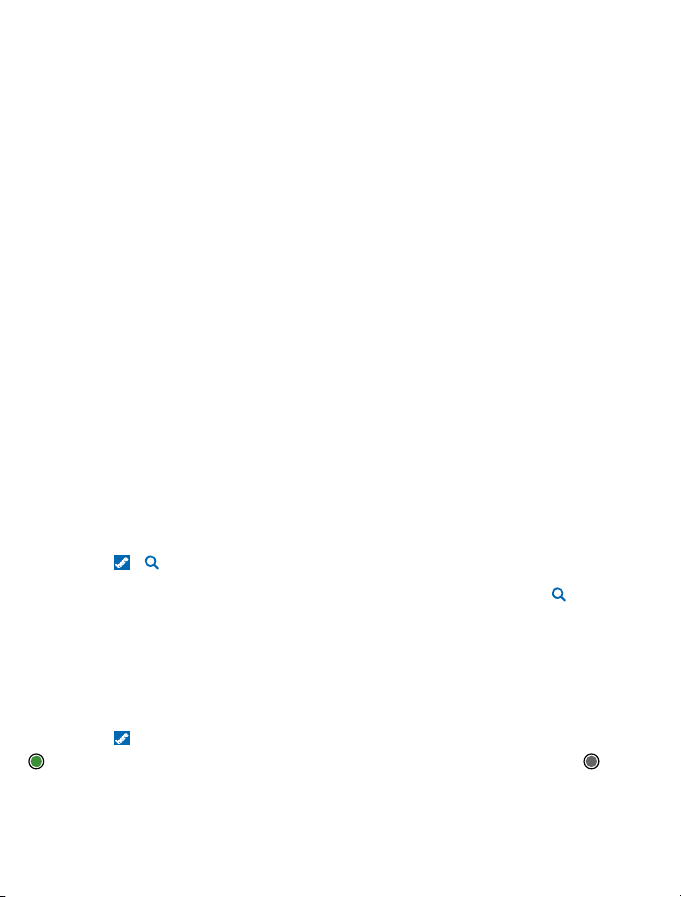
Карты и навигация
Найдите интересные места и узнайте, как до них добраться.
HERE
Приложение HERE позволяет получать представление о близлежащих объектах и помогает
добираться до пункта назначения.
Вы можете:
• Искать адреса и достопримечательности, например рестораны, больницы и аэропорты
• Определять автомобильные, пешеходные маршруты и маршруты движения на общественном
транспорте
• Загружать карты перед поездкой и использовать HERE в автономном режиме с целью
экономии расходов на передачу данных
• Обеспечивать резервное
приложениях HERE и на сайте here.com — сохраняйте места с помощью учетной записи Nokia
Содержимое цифровых карт может быть неточным и неполным. При важных соединениях
(например, в чрезвычайной ситуации) не стоит рассчитывать только на это содержимое или
соответствующую службу.
При использовании этих служб или загрузке содержимого
данных, передача которых тарифицируется.
Некоторое содержимое создано сторонними производителями, а не корпорацией Nokia. Это
содержимое может быть неточным и неполным, а его доступность может изменяться.
Поиск мест
Можно выполнять поиск местоположений, например адресов, а также мест, например
ресторанов.
1. Коснитесь
2. Введите искомые слова в поле поиска.
3. Выберите объект в списке предложенных вариантов или коснитесь элемента
Просмотр дополнительной информации о найденном месте
Коснитесь области информации в нижней части экрана.
> .
копирование избранных мест и удобный доступ во всех
могут передаваться большие объемы
.
Просмотр текущего местоположения на карте
Если необходимо определить свое текущее местоположение, посмотрите его на карте. Можно
также осуществлять поиск в различных городах и странах.
1. Коснитесь
показывает, где Вы находитесь. Если не удается найти текущее местоположение,
отображает последнее известное местоположение.
Если точное определение местоположения невозможно, зеленое кольцо вокруг значка
местоположения обозначает общую область, в которой Вы можете находиться. В
© 2014 Nokia. Все права защищены.
.
21
Page 22

густонаселенных местностях точность такого приблизительно определения выше, поэтому
зеленое кольцо не такое большое.
2. Чтобы просмотреть текущее или последнее известное местоположение, коснитесь элемента
.
Зона покрытия карты меняется в зависимости от страны и региона.
Просмотр карты
Перетащите карту пальцем.
Увеличение или уменьшение масштаба
Поместите два пальца на карту, затем разведите их в стороны или сведите вместе.
Загрузка и обновление карт
Предварительно сохраните новые карты на телефоне, чтобы просматривать карты без
подключения к Интернету во время поездки.
Убедитесь, что поддержка сети Wi-Fi включена.
Коснитесь элемента
1. Коснитесь Загрузить.
2. Выберите страну или регион.
Обновление существующей карты
Приложение HERE позволяет узнать, когда для карты появляются доступные обновления.
Следуйте инструкциям на экране телефона.
Удаление карты
Коснитесь карты и Удалить.
> > Загрузить.
Получение путевых инструкций
Хотите с легкостью найти дорогу? Получите инструкции по проходу до определенного места,
проезду до него на автомобиле или на общественном транспорте.
1. Коснитесь элемента
2. Если в качестве отправной точки Вы не хотите использовать текущее положение, коснитесь
элемента Откуда и выполните поиск отправной точки.
3. Коснитесь элемента Куда и выполните поиск пункта назначения.
Получение инструкций по проходу до определенного места
После создания маршрута коснитесь элемента
коснитесь элемента Начать. Для переключения между местоположением, следующим
поворотом и обзором маршрута проведите влево или вправо в области информации под картой.
Получение инструкций по проезду до определенного места
После настройки пункта назначения коснитесь элемента
Для просмотра списка всех этапов Вашего пути коснитесь области информации о пункте
назначения над картой.
Совет: Чтобы включить путеводитель с голосовым указателем для Вашей страны?
Загрузите и установите обновление для HERE из Магазин для получения HERE Drive на
> .
. Для начала навигации к пункту назначения
. Маршрут отображается на карте.
© 2014 Nokia. Все права защищены.
22
Page 23

телефоне. Коснитесь элемента > На автомобиле и следуйте инструкциям на экране
телефона.
Получение инструкций по проезду до определенного места на общественном транспорте
После создания маршрута коснитесь элемента . Маршрут отображается на карте. Для
просмотра списка всех этапов Вашего пути коснитесь области информации о пункте назначения
над картой.
Информация об общественном транспорте доступна в определенных городах по всему миру.
Сохранение места
Прежде чем отправиться в дорогу, будет полезно сохранить информацию о гостиницах,
достопримечательностях или автозаправочных станциях.
1. Коснитесь
2. Для поиска адреса или места коснитесь элемента
3. Когда место отобразится на карте, коснитесь элемента
Совет: Сохраните копии своих избранных мест, чтобы они всегда были под рукой. Если Вы
выполнили вход в свою учетную запись Nokia, сохраненные места автоматически
синхронизируются с учетной записью. При сохранении местоположения отображается
запрос на вход. Чтобы выполнить вход позднее, коснитесь элемента
нет учетной записи Nokia, Вы можете создать ее.
Просмотр сохраненных мест
На главном экране приложения HERE коснитесь элемента
Удаление сохраненных мест
На главном экране приложения HERE коснитесь элемента
Коснитесь элемента
.
> Удалить.
.
.
> Войти. Если у Вас
> Избранные.
> Избранные и необходимого места.
© 2014 Nokia. Все права защищены.
23
Page 24

Офис
Узнайте, как использовать календарь и сохранять организованность.
Добавление календарной записи
Необходимо напоминание о событии? Добавьте ее в календарь.
Для добавления записи календаря на телефоне должна быть доступна учетная запись Exchange.
Если учетная запись Exchange не была добавлена, отображается запрос на ее добавление.
1. Для открытия календаря коснитесь текущей даты на главном экране.
2. Коснитесь элемента
3. Укажите необходимые сведения.
Установка сигнала будильника
Данный телефон можно использовать в качестве будильника.
1. Коснитесь
2. Установите время будильника.
3. Чтобы будильник срабатывал в одно и то же время по определенным дням, коснитесь элемента
Дни недели, выберите дни и коснитесь элемента ОК.
4. Коснитесь элемента
Совет: Можно определить несколько будильников. После настройки будильника,
коснитесь
> .
.
.
, чтобы определить новый.
© 2014 Nokia. Все права защищены.
24
Page 25

Развлечения
Нашлась свободная минутка и хочется отдохнуть? Информация о прослушивании радио на
телефоне.
Потоковая передача миксов
Узнать о новых исполнителях и композициях в различных жанрах можно, подключившись к
потоковой передаче музыки с помощью службы Nokia MixRadio.
Коснитесь элемента
Приостановка и возобновление воспроизведения музыки
Коснитесь
Переход к следующей песне
Коснитесь элемента
На количество пропускаемых композиций могут налагаться некоторые ограничения.
или .
.
.
© 2014 Nokia. Все права защищены.
25
Page 26

Управление телефоном и соединение
Заботьтесь о своем телефоне и его содержимом. Информация о подключении к аксессуарам и
сетям, передаче файлов, создании резервных копий, блокировке телефона и поддержании
актуальности программного обеспечения.
Подключение к сети Wi-Fi
Если вы находитесь дома, в библиотеке или интернет-кафе, можно сократить расходы на
передачу данных, подключившись к Интернету через сеть Wi-Fi.
1. Прокрутите экран вниз и нажмите
2. Коснитесь Сети Wi-Fi и нужной сети.
3. Если подключение является безопасным, введите пароль.
Подключение к ранее используемой сети Wi-Fi
Прокрутите экран вниз и нажмите
Добавление новой сети
Прокрутите пальцем вниз с верхней части экрана, чтобы убедиться, что сеть Wi-Fi включена,
коснитесь Сети Wi-Fi > и введите требуемые сведения.
Закрытие подключения к сети Wi-Fi
Прокрутите экран вниз и нажмите
Копирование содержимого между телефоном и компьютером
Копируйте фотографии, видеоклипы, музыку и другое созданное содержимое (и сохраненное на
карте памяти) между телефоном и компьютером.
Чтобы скопировать содержимое из памяти телефона, необходимо, чтобы карта памяти была
вставлена в телефон.
1. Подключите телефон к совместимому компьютеру, используя совместимый кабель USB.
2. На компьютере откройте диспетчер файлов (например, Проводник Windows) и перейдите к
телефону. Можно
3. Перетаскивайте объекты между телефоном и компьютером.
просмотреть содержимое карты памяти.
Передача фотографии через Bluetooth
Хотите отправить другу снятые Вами фотографии? Можно использовать функцию Bluetooth для
передачи фотографий на совместимые устройства или компьютер по каналу беспроводной
связи.
1. Убедитесь в том, что функция Bluetooth включена на обоих устройствах и они обнаруживают
друг друга.
2. Коснитесь фотографии и
3. Выберите устройство, к которому будет выполняться подключение. По запросу введите код
доступа.
.
.
.
> Bluetooth.
© 2014 Nokia. Все права защищены.
26
Page 27

Обновление программного обеспечения телефона
Шагайте в ногу со временем — обновляйте программы и приложения на своем телефоне, чтобы
использовать новые функции.
1. При наличии обновления, проведите вниз с верхнего края экрана и коснитесь уведомления
об обновлении.
2. Чтобы загрузить и установить обновление, коснитесь Обнов. и следуйте инструкциям.
Обновление может занять несколько минут. Если возникнут неполадки, обратитесь к
поставщику сетевых услуг.
После обновления перейдите по адресу www.nokia.com/support для получения нового
руководства пользователя.
Поставщик сетевых услуг может отправлять обновления на телефон по беспроводной связи.
Дополнительные сведения об этой услуге можно получить у поставщика сетевых услуг.
При использовании этих служб или загрузке содержимого могут передаваться большие объемы
данных, передача которых тарифицируется.
Перед запуском обновления подключите устройство к электрической сети или убедитесь в том,
что аккумулятор заряжен.
Внимание! При установке обновления программного обеспечения использование
устройства невозможно (даже для вызова службы экстренной помощи) до завершения
установки и перезапуска устройства.
своему
Коды доступа
Вам было интересно, для чего на вашем телефоне различные коды?
PIN-код или PIN2-код Эти коды обеспечивают защиту SIM-карты от
PUK-код или PUK2-код Эти коды необходимы для разблокировки PIN-
несанкционированного использования или
требуются для доступа к некоторым
функциям.
Можно настроить телефон на запрос PIN-кода
при включении.
Если коды забыты или не были предоставлены
вместе с картой, обратитесь к поставщику
услуг сотовой связи.
Если код
подряд, потребуется разблокировать код с
помощью PUK-кода или PUK2-кода.
кода или PIN2-кода.
Если эти коды не были предоставлены вместе
с SIM-картой, обратитесь к поставщику услуг
сотовой связи.
был введен неправильно 3 раза
© 2014 Nokia. Все права защищены.
27
Page 28

Защитный код (код блокировки, пароль) Этот код помогает защитить телефон от
IMEI Этот код используется для идентификации
несанкционированного использования.
Телефон можно настроить на запрос кода
блокировки, заданного пользователем.
Код блокировки должен содержать хотя бы
одну букву.
Храните код в надежном и безопасном месте
отдельно от телефона.
Если Вы забыли код и телефон заблокирован,
потребуется обслуживание телефона. Может
взиматься дополнительная
личные данные могут быть удалены с
телефона.
Дополнительную информацию можно
получить в информационном центре Nokia
Care или у дилера, продавшего телефон.
телефонов в сети. Возможно, потребуется
сообщить этот номер специалистам
информационного центра Nokia Care.
Для просмотра номера IMEI наберите *#06#.
плата, а все
© 2014 Nokia. Все права защищены.
28
Page 29

Информация о продукции и технике безопасности
Услуги сети и их стоимость
Вы можете использовать свое устройст во только в сети GSM 850, 900, 1800, 1900 и WCDMA 900, 2100 МГц. Необходима
подписка на обслуживание, предоставляемое поставщиком услуг.
Вам может понадобиться подписка на некоторые функции.
Вызовы служб экстренной помощи
1. Включите устройство.
2. Убедитесь в том, что оно находится в зоне с достаточным уровнем радиосигнала.
Возможно, потребуется также выполнить перечисленные ниже действия.
• Установите SIM-карту в устройство.
• Отключите в устройстве ограничения на вызовы, например запреты вызовов, разрешенные номера и закрытые
абонентские группы.
• Убедитесь в том, что режим «Полет» выключен.
•
экран и/или клавиши устройства заблокированы, нажмите .
Если
3. Нажимайте клавишу возврата до тех пор, пока не отобразится главный экран.
4. Чтобы открыть номеронабиратель, выберите
5. Введите номер службы экстренной помощи, установленный для вашего региона. В разных сетях для вызова службы
экстренной помощи используются различные номера.
6. Выберите
7. Сообщите всю необходимую информацию с максимально возможной точностью. Не прерывайте связи, не дождавшись
разрешения.
Если во время первого запуска потребуется вызвать службу экстренной помощи, коснитесь
.
Важное замечание: Для вызова службы экстренной помощи используйте только сотовую связь, поскольку услуги
вызова через Интернет (например через Skype) могут не поддерживать вызов службы экстренной помощи.
Гарантировать связь при любых обстоятельствах невозможно. В случае особо важных соединений (например, при
вызове скорой медицинской помощи) не стоит рассчитывать только на беспроводной телефон.
Уход за устройством
Данное устройство, аккумулятор, зарядное устройство и аксессуары требуют осторожного обращения. Соблюдение
приведенных ниже рекомендаций позволит содержать устройство в рабочем состоянии.
• Оберегайте устройство от влаги. Атмосферные осадки, влага, любые жидкости могут содержать минеральные
частицы, вызывающие коррозию электронных схем. При попадании влаги в устройство извлеките аккумулятор и
высушите устройство.
• Не используйте и не
• Не храните устройство при повышенной температуре. Высокие температуры могут привести к повреждению
устройства или аккумулятора.
• Не храните устройство при низкой температуре. При повышении температуры устройства (до нормальной
температуры) возможна конденсация влаги внутри корпуса, что может привести к повреждению устройства.
• Не открывайте кор пус устройства
• Несанкционированные изменения могут привести к повреждению устройства и к нарушению установленных правил
эксплуатации радиооборудования.
• Оберегайте устройство от падения, ударов и тряски. При неосторожном обращении оно может сломаться.
• Для очистки поверхности устройства пользуйтесь только мягкой, чистой и сухой тканью.
• Не раскрашивайте устройство. Краска
• Для оптимизации производит ельности выключайте время от времени устройство и извлекайте аккумулятор.
• Не подносите устро йство к магнитам и источникам магнитных полей.
• В целях обеспечения безопасности важных данных храните их копии как минимум на двух носителях, например в
устройстве и на карте памяти или компьютере. Кроме того, вы
© 2014 Nokia. Все права защищены.
храните устройство в запыленных или загрязненных помещениях.
.
.
способом, отличным от указанного в данном руководстве.
может помешать нормальной работе.
можете записать важную информацию на бумаге.
29
Page 30
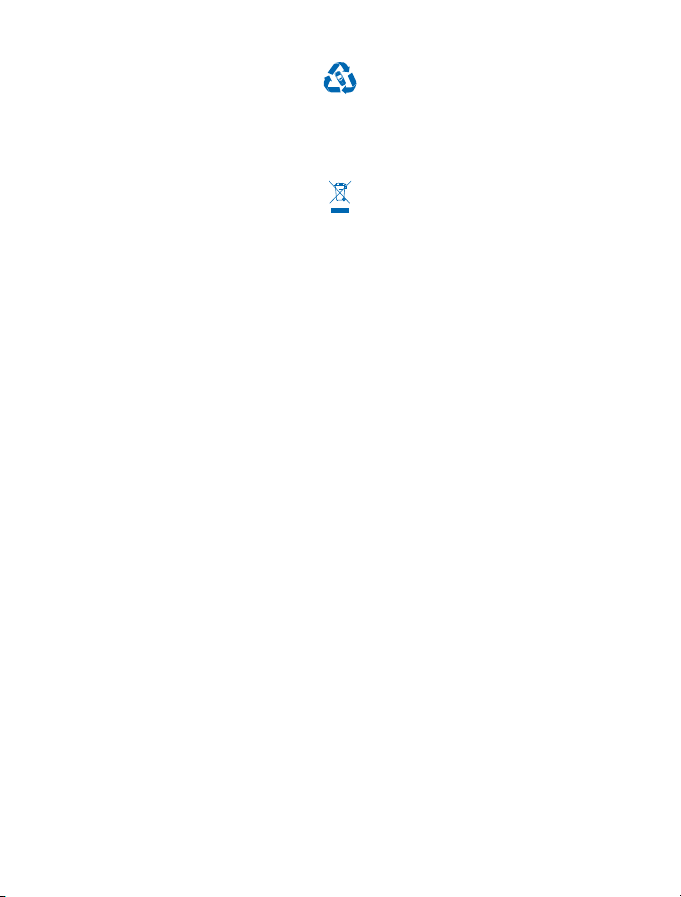
Утилизация
Сдавайте использованные электронные изделия, аккумуляторы и упаковочные материалы в специальные пункты сбора.
Это позволяет предотвратить неконтролируемые выбросы отходов и способствует повторному использованию
материалов. Все материалы данного могут быть повторно переработаны в качестве мат ериалов и энерги и. Узнайте, как
утилизировать продукты Nokia, на сайте www.nokia.com/recycle.
Знак перечеркнутого мусорного контейнера
Знак перечеркнутого мусорного контейнера на изделии, аккумуляторе, в документации или на упаковке означает, что по
окончании срока службы все электрические и электронные изделия, и аккумуляторы подлежат отдельной утилизации. Не
уничтожайте эти изделия вместе с неотсортированными бытовыми отходами - отправьте их на утилизацию. Информацию
о ближайшем к вам пункте по утилизации можно найти в
информацию об экологических характеристиках устройства см. на веб-сайте www.nokia.com/ecoprofile.
интернете по адресу www.nokia.com/support. Подробную
Сведения об аккумуляторах и зарядных устройствах
Используйте устройство только с оригинальным перезаряжаемым аккумулятором BN-01.
Заряжайте свое устройство зарядным устройством AC-18 или AC-20. Разъем зарядного устройства может быть разным.
Компания Nokia может производить дополнительные модели аккумуляторов или зарядных устройств для этого устройства.
Безопасность аккумуляторов и зарядных устройств
Перед извлечением аккумулятора обязательно выключите устройство и отсоедините его от зарядного устройства. Чтобы
отсоединить зарядное устройство или кабель питания аксессуара, держитесь за вилку, а не за шнур.
Если Вы не пользуетесь зарядным устройством, отсоедините его от розетки. Если полностью заряженный аккумулятор не
используется, он постепенно разряжается.
Для оптимальной производительности аккумулятор следует хранить
слишком низкая температура приводит к снижению емкости и срока службы аккумулятора. Чрезмерно нагретый или
охлажденный аккумулятор может стать причиной временной неработоспособности устройства.
Во избежание короткого замыкания не допускайте соприкосновения металлических предметов с металлическими
контактами аккумулятора. Это может стать причиной повреждения аккумулятора или иного предмета
Не уничтожайте аккумуляторы путем сжигания, так как они могут взорваться. Не нарушайте местные нормативные акты.
По возможности сдавайте аккумуляторы для вторичной переработки. Запрещается выбрасывать аккумуляторы вместе с
бытовым мусором.
Запрещается разбирать, разрезать, разрушать, сгибать, прокалывать или иным способом повреждать аккумулятор. В
случае протечки аккумулятора не допускайте попадания жидкости на кожу или
промойте кожу или глаза водой или обратитесь за медицинской помощью. Запрещается изменять, пытаться вставлять
посторонние предметы в аккумулятор, подвергать его воздействию воды или погружать в воду или другие жидкости.
Аккумуляторы могут взрываться при повреждении.
Аккумуляторы и зарядные устройств а следует использовать только по их прямому назначению. Применение
назначению или использование неодобренных или несовместимых аккумуляторов или зарядных устройств может создать
угрозу возгорания, взрыва или других опасностей. Кроме того, это может привести к аннулированию гарантии. Если Вам
кажется, что зарядное устройство или аккумулятор неисправны, перед продолжением их эксплуата ции обратитесь в
сервисный центр. Не используйте неисправные зарядные устройства и аккумуляторы.
время грозы. Зарядные устройства следует использовать исключительно в помещениях.
при температуре от 15 до 25 °С. Слишком высокая или
.
в глаза. Если это произошло, немедленно
не по
Не заряжайте свое устройство во
© 2014 Nokia. Все права защищены.
30
Page 31

Дополнительно о технике безопасности
Маленькие дети
Устройство и аксессуары не являются игрушками. Они могут содержать мелкие детали. Храните их в недоступном для
детей месте.
Медицинское оборудование
Работа радиопередающего оборудования, включая мобильные телефоны, может нарушать нормальное
функционирование не имеющего должной защиты медицинского оборудования. С во просами о надлежащей защите
медицинского оборудования от внешнего радиочастотного излучения обращайтесь к медицинским работникам или к
изготовителю оборудования.
Имплантированные медицинские устройства
Во избежание потенциальных помех изготовители имплантируемых медицинских устройств во избежание возникновения
помех расстояние между мобильным устройством и имплантированным медицинским устройством должно быть не менее
15,3 сантиметра. Лицам, пользующимся такими устройствами, необходимо соблюдать следующие правила:
• держите беспроводное устройство на расстоянии не мен ее 15,3 сантиметра от медицинского устройства;
• не носите беспроводное устройство в нагрудном
• держите мобильн ое устройство около уха, более удаленного от медицинского устройства;
• при появлении малейших признаков возникновения помех выключите мобильное устройство;
• следуйте инструкциям изготовителя имплантированного медицинского устройства.
При возникновении вопросов об использовании мобильного устройства совместно с имплантированным ме дицинским
устройством обращайтесь в учреждение здравоохранения.
Слуховые аппараты
Внимание! Использование мини-гарнитуры может снизить чувствительность слуха к внешним звукам. Не
пользуйтесь мини-гарнитурой в ситуациях, создающих угрозу безопасности.
Некоторые беспроводные устройства могут создавать помехи в работе слуховых аппаратов.
Никель
Поверхность этого устройства не содержит никеля.
Не допускайте попадания в устройство вредоносного содержимого
Устройство может подвергаться воздействию вирусов и другого вредоносного содержимого. Соблюдайте описанные
ниже меры безопасности.
• Сообщения следует открывать с осторожностью. Они могут содержать вредоносное программное обеспечение и
другие программные компоненты, которые могут нарушить работу телефона и компьютера.
• Соблюдайте осторожность при приеме запросов на подключение, во время работы в Интернете или при загрузке
содержимого. Не принимайте вызов по каналу Bluetooth из ненадежных источников.
• Устанавливайте и используйте услуги и программное обеспечение только из источников, заслуживающих доверия,
которые предоставляют надежную защиту.
• Следует устанавливать антивирусное и другое программное обеспечение для защиты как в устройстве, так и на любой
подключенный компьютер. Устанавливайте только одно антивирусное приложение. Использование нескольких
приложений
• При открыт ии запрограммированных в устройстве закладок и ссылок на веб-сайты сторонних организаций
соблюдайте соответствующие меры безопасности. Корпорация Nokia не делает никаких заявлений и не принимает на
себя никаких обязательств относительно таких веб-сайтов.
может негативно сказаться на производительности и работе устройства или компьютера.
кармане;
© 2014 Nokia. Все права защищены.
31
Page 32

Автомобили
Радиосигналы могут влиять на неверно установленные или недостаточно защищенные электронные системы автомобиля.
За дополнительной информацией обращайтесь к изготовителю автомобиля или оборудования.
Установка устройства в автомобиле должна проводиться только квалифицированными специалистами. Нарушение правил
установки может быть опасным и привести к аннулированию гарантии. Регулярно проверяйте надежность крепления и
работоспособность радиотелефонного оборудования в автомобиле. Не
вещества вместе с устройством, его компонентами или аксессуарами. Не помещайте устройство или аксессуары в зоне
раскрытия воздушной подушки.
храните и не перевозите горючие или взрывчатые
Взрывоопасная среда
В потенциально взрывоопасной среде, например, вблизи бензонасосов, обязательно выключайте устройство.
Искрообразование может привести к пожару или взрыву, что чревато травмами и гибелью людей. Необходимо соблюдать
ограничения в местах сосредоточения топлива или в местах выполнения взрывных работ. Потенциально взрывоопасная
среда может быть не всегда четко обозначена. Обычно примерами такой среды являются места, где
глушить автомобильные двигатели, подпалубные помещения на судах, хранилища химических веществ и установки по их
переработке, помещения и зоны с загрязнением воздуха химическими парами или пылью. Выясните у изготовителей
автомобилей с использованием сжиженного горючего газа (например, пропана или бутана), можно ли вблизи от них
безопасно использовать данное устройство.
обычно рекомендуется
Информация о сертификации (SAR)
Данное мобильное устройство соответствует требованиям на уровень облучения в радиочастотном диапазоне.
Дополнительная информация о SAR приведена в руководстве пользователя.
Авторские и иные права
ДЕКЛАРАЦИЯ СООТВЕТСТВИЯ
NOKIA CORPORATION заявляет, что изделие RM-980 соответствует основным требованиям и другим соответствующим
положениям Директивы Совета Европы 1999/5/ЕС. Копию декларации соответствия можно загрузить с веб-страницы
www.nokia.com/global/declaration/declaration-of-conformity.
В соответствии с Российским законом о защите прав потребителей (статья 2.5), срок службы изделия составляет 1 года с
даты производства при условии, что изделие эксплуатируется в соответствии с техническими стандартами и
руководства по эксплуатации.
Набор доступных продуктов, функций, приложений и услуг зависит от региона. Изменение, исправление или прекращение
работы каких-либо услуг или части услуг может осуществляться исключительно корпорацией Nokia. Дополнительную
информацию можно получить у дилера Nokia или поставщика услуг. Данное устройство может содержать компоненты,
технологии и/или программное обеспечение, подпадающие под действие экспортного законодательства США и других
стран. Любое использование в нарушение законодательства запрещено.
Содержание этого документа представлено на условиях «как есть». Кроме требований действующего законодательства,
никакие иные гарантии, как явные, так и подразумеваемые, включая (но не ограничиваясь) неявными гарантиями
коммерческой ценности и пригодности для определенной цели, не касаются точности, надежности или содержания этого
документа. Корпорация Nokia оставляет за собой
любое время без предварительного уведомления.
В максимально допустимой действующим законодательством степени корпорация Nokia и ее держатели лицензий ни при
каких обстоятельствах не принимают на себя никакой ответственности за потерю данных или прибыли, а также ни за какой
специальный, случайный, воспоследовавший или косвенный ущерб, какими бы
Воспроизведение, передача или распространение данного документа или любой его части в любой форме без
предварительного письменного разрешения корпорации Nokia запрещено. Корпорация Nokia придерживается политики
непрерывного развития. Корпорация Nokia оставляет за собой право вносить любые изменения и улучшения в любое
изделие, описанное в этом документе, без предварительного уведомления.
© 2014 Nokia. Все права
защищены.
право пересматривать или изменять содержимое данного документа в
причинами это ни было вызвано.
инструкциями
32
Page 33

Анализ программного обеспечения в устройствах запрещен в допустимой действующим законодательством степени.
Содержащиеся в этом руководстве по эксплуатации ограничения, относящиеся к заявлениям, гарантиям, убыткам и
ответственности Nokia, также означают ограничения заявлений, гарантий, убытков и ответственности держателей
лицензий Nokia.
Nokia не делает никаких заявлений, не предоставляет никаких гарантий и не несет никакой ответственности за поддержку
конечных пользователей
устройством, а также за содержащуюся в них информацию. Приступая к использованию приложения, вы соглашаетесь с
тем, что оно предоставлено на условиях «как есть».
Наличие конкретных изделий, услуг и функциональных возможностей может меняться в зависимости от региона.
Пожалуйста, обращайтесь к своему дилеру Nokia за дальнейшей
TM & © 2014 Nokia. Все права защищены. Назван ия продукции третьих сторон могут быть торговыми знаками,
принадлежащими соответствующим владельцам.
The Bluetooth word mark and logos are owned by the Bluetooth SIG, Inc. and any use of such marks by Nokia is under license.
Данное изделие лицензировано по MPEG-4 Visual Patent Portfolio License (i) в личных и некоммерческих целях в связи с
информацией, закодированной в соответствии с MPEG-4 Visual Standard потребителем, занятым индивидуальной и
некоммерческой деятельностью, и (ii) в связи с видеоинформацией в
видеопродукции, действующим на основании лицензии. На применение в иных целях никакие лицензии не
предоставляются и не распространяются. Дополнительные сведения, в том числе сведения об использовании в
рекламных, служебных и коммерческих целях, можно получить в компании MPEG LA, LLC. См. www.mpegla.com.
и функционирование приложений сторонних разработчиков, поставляемых вместе с
информацией и сведениями о наличии языковых опций.
формате MPEG-4, предоставленной поставщиком
© 2014 Nokia. Все права защищены.
33
